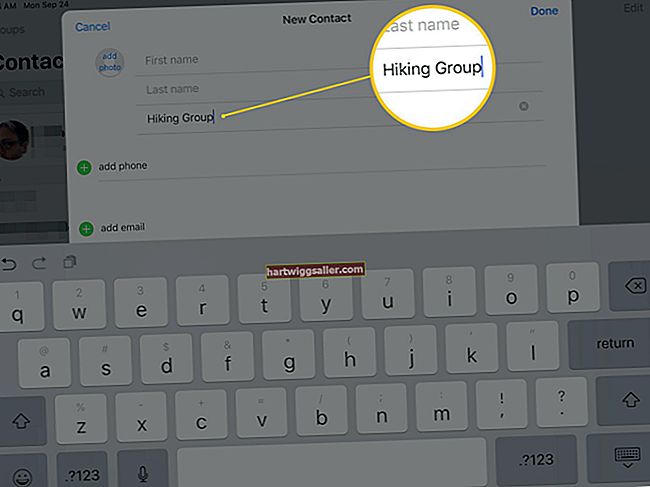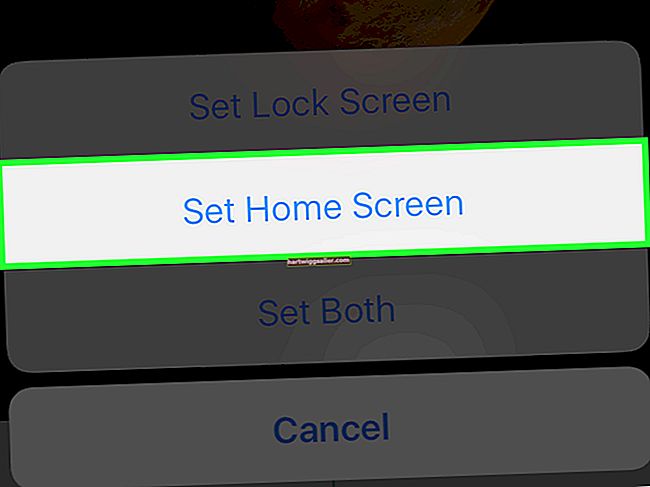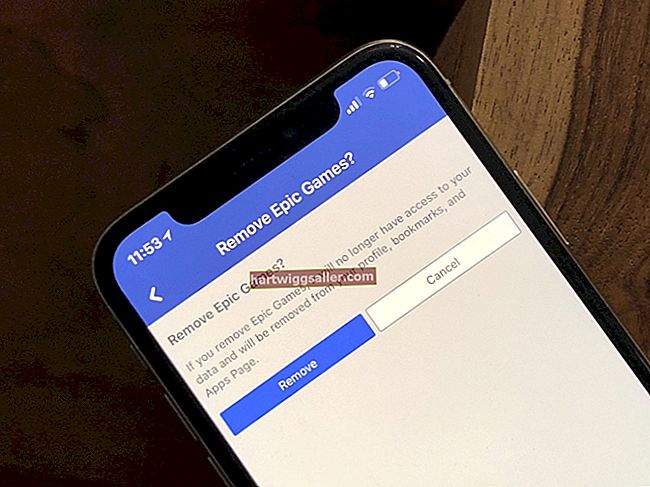আপনি যদি আপনার ব্যবসায়ের ডেস্কটপ প্রতিস্থাপন বা মোবাইল কম্পিউটিং সহযোগী হিসাবে কোনও ম্যাকবুক প্রো-এ নির্ভর করেন তবে কোনও সিস্টেমের স্লোইন নির্ণয় করতে বা কোন অ্যাপ্লিকেশন সর্বাধিক প্রক্রিয়াকরণ শক্তি ব্যবহার করে তা দেখতে আপনি আপনার সিস্টেমের সিপিইউ ব্যবহারের দিকে নজর রাখতে পারেন। কোন ম্যাক ওএস এক্স শিপগুলি কোনও ইউটিলিটি সহ আপনি কোন অ্যাপ্লিকেশন এবং প্রক্রিয়াগুলি আপনার ম্যাকবুক প্রো এর সিপিইউয়ের সর্বাধিক চাহিদা দাবি করে তা নিরীক্ষণ করতে ব্যবহার করতে পারেন। আপনার কম্পিউটারের ডিস্কের ক্রিয়াকলাপ এবং ব্যবহার দেখতে আপনার নেটওয়ার্ক ট্র্যাফিক পরীক্ষা করুন, সিস্টেমের মেমোরি পরীক্ষা করুন এবং সিপিইউ ব্যবহারের রিয়েল-টাইম পরিসংখ্যানগুলি দেখুন tivity
1
আপনার অ্যাপ্লিকেশন ফোল্ডারটি খুলুন এবং এটি খুলতে "ইউটিলিটিস" সাবফোল্ডারে ডাবল ক্লিক করুন। এটি চালু করতে "ক্রিয়াকলাপ মনিটরের" আইকনে ডাবল ক্লিক করুন।
2
প্রসেসর-ব্যবহারের পরিসংখ্যান এবং লাইভ স্ট্যাকড-কলামের ক্রিয়াকলাপের গ্রাফ প্রদর্শন করতে ক্রিয়াকলাপ মনিটর উইন্ডোর নীচে "সিপিইউ" ট্যাবে ক্লিক করুন। ব্যবহারকারীর প্রক্রিয়াগুলি আপনার অন্তর্ভুক্ত এবং আপনি যে অ্যাপ্লিকেশনগুলি প্রবর্তন করেন বা সেগুলি ব্যবহার করেন সেগুলি থেকে স্টেম হয়। সিস্টেম প্রক্রিয়াগুলি কম্পিউটারের নিজস্ব। "% নিষ্ক্রিয়" পরিসংখ্যান ইউটিলিটি সিস্টেমে ভোট দেওয়ার সময় প্রসেসর পাওয়ার পরিমাণটি ব্যবহার করে না যা ব্যবহার করা হয় না। ক্রিয়াকলাপের গ্রাফের লাল ব্যান্ডগুলি দেখায় যে আপনার কম্পিউটারটি আপনার অপারেটিং সিস্টেমের জন্য কত প্রসেসর দাবি করে। সবুজ রঙে, আপনি চালু হওয়া অ্যাপ্লিকেশনগুলি এবং বর্তমান ব্যবহারকারী হিসাবে আপনার অন্তর্ভুক্ত অন্যান্য প্রক্রিয়াগুলির ক্রিয়াকলাপটি দেখতে পাবেন। যদি আপনার কম্পিউটারের চলমান প্রক্রিয়াগুলি আপনার সম্পূর্ণ প্রসেসরের শক্তি দাবি করে তবে ব্যবহারকারী এবং সিস্টেম ব্যান্ডের সম্মিলিত উচ্চতা গ্রাফের শীর্ষে পৌঁছে যাবে।
3
আপনার ব্যবহারকারীর আইডির সাথে সম্পর্কিত কেবলমাত্র তাদের দেখার জন্য ক্রিয়াকলাপ মনিটরের ইন্টারফেসের উপরের ডানদিকে ড্রপ-ডাউন মেনুটি "আমার প্রক্রিয়াগুলি" তে সেট করুন। আপনার ম্যাকবুক প্রোতে কী চলছে তার পুরো তালিকা দেখতে "সমস্ত প্রক্রিয়া" এ স্যুইচ করুন।
4
এটি নির্বাচন করতে কোনও প্রক্রিয়ার নামে ক্লিক করুন। আপনার আসল নির্বাচন এবং আপনি যে দ্বিতীয় প্রক্রিয়া নাম নির্বাচন করেন তার মধ্যে সমস্ত এন্ট্রি নির্বাচন করতে তালিকার অন্য আইটেমটিতে শিফট-ক্লিক করুন। অতিরিক্তভাবে এন্ট্রিগুলিকে পৃথকভাবে আপনার নির্বাচনের সাথে যুক্ত করতে কমান্ড-ক্লিক করুন। আপনার বাছাই করার পরে, প্রক্রিয়াগুলির তালিকায় কেবলমাত্র সেই আইটেমগুলি ট্র্যাক করতে ড্রপ-ডাউন মেনুটিকে "নির্বাচিত প্রক্রিয়াগুলি" তে সেট করুন। নোট করুন যে উইন্ডোর নীচে অবস্থিত পরিসংখ্যানগুলি আপনার সিস্টেমে চলমান সমস্ত প্রক্রিয়া প্রতিবিম্বিত করে।
5
ক্রিয়াকলাপ মনিটর উইন্ডোর মূল অংশে "সিপিইউ" শিরোনামটিতে ক্লিক করুন তারা যে পরিমাণ সিপিইউ ক্ষমতা ব্যবহার করে তা প্রক্রিয়াগুলির তালিকাটি সাজান। সিপিইউ শিরোনাম ট্যাবটিতে তীরটি নীচে নির্দেশ করলে, শীর্ষের সর্বাধিক সক্রিয় প্রক্রিয়াগুলির সাথে তালিকাটি সাজানো ক্রম অনুসারে সাজানো থাকে। সাজানোর ক্রম পরিবর্তন করতে দ্বিতীয়বার শিরোনামটিতে ক্লিক করুন।